Padariet Windows 10 līdzīgu Windows 7 - apmācība
Windows 7 atbalsts būtībā beidzas, un tas nozīmē, ka datora jaunināšana uz Windows 10 vai jaunas ierīces iegāde ir jūsu vienīgā iespēja. Lai pasargātu arī no vīrusiem un citiem drošības apdraudējumiem. Jūs varat arī tehniski uzlabot Windows 7 uz Windows 10 bez maksas, izmantojot multivides izveides rīku. Bet, kad esat izveidojis un darbojas ar jauno operētājsistēmu, jums, puiši, var nepatikt izskats. Šajā rakstā mēs runāsim par Windows 10 izskatu kā Windows 7 - apmācība. Sāksim!
Sākuma izvēlnei, rīcības centram un arī uzdevumjoslai ir atšķirīga izjūta no Windows 7, un tas varētu būt mazliet pārāk atšķirīgs arī jūsu gaumei. Arī Windows 10 ir bažas par telemetriju un arī privātumu. Par laimi, ar dažām iestatījumu izvēlnēm un divu programmu lejupielādi, mēs parādīsim, kā jūs varat padarīt Windows 10 izskatu gluži tāpat kā faktiski Windows 7.
mainīt telemetrijas iestatījumus no vietējā konta izveides
Kad Windows 10 pirmo reizi tika palaists, patiesībā bija daudz privātuma problēmu. Daudzi apsūdzēja Microsoft par telemetrijas izmantošanu operētājsistēmā, lai izspiegotu lietotājus. Kopš tā laika tas viss ir atcelts, jo OS tagad ir daudz jaunu privātumam domātu funkciju. Tomēr, ja jūs, puiši, esat tikko pārcēlušies uz Windows 10 un joprojām esat paranojas, lasiet tālāk, lai iegūtu papildu mieru un liktu OS justies tāpat kā Windows 7. Pat bez spiegošanas.
Pirmkārt, Windows 10 iestatīšanas procesā, iespējams, esat spiests pierakstīties vai izveidot Microsoft kontu. Tomēr tam ir arī veids, kā to novērst. Pirmo reizi uzstādot sistēmu Windows 10, jums ir jāatvieno Ethernet kabelis un arī nav jāizveido savienojums ar internetu. un jums tiks dota iespēja izveidot bezsaistes kontu. Jūs arī varētu vēlēties meklēt Bezsaistes konts opcija arī ekrāna apakšējā kreisajā stūrī. Ja esat jau pabeidzis iestatīšanu un izveidojis kontu, pēc fotoattēla pārbaudiet papildu darbības.
moto x tīra zefīra sakne
Veicot šo iestatīšanu, jūs arī vēlaties pārliecināties, vai lielākā daļa pārslēgšanas slēdžu, kas jums tiek parādīti konfidencialitātes un visu citu saistīto iestatījumu gadījumā, ir Izslēgts vai nē . Pārliecinieties, ka visu rūpīgi izlasījāt un arī rūpīgi saprotat. Kad jūs to izdarīsit, lietas būs līdzīgas operētājsistēmai Windows 7. Lai pabeigtu datora iestatīšanu, jums nebūs jānorāda e-pasta adrese, un jūs to varat pievienot arī vēlāk.
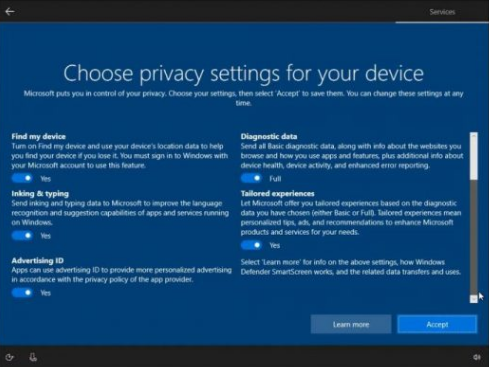
Tālāk
Ja esat jau izveidojis Microsoft kontu un pierakstījies, tam ir arī pamatots iemesls. Varat arī lejupielādēt lietotnes no Microsoft veikala, sinhronizēt darbības ar tālruni un daudz ko citu. Bet, ja jūs neinteresē un vēlaties arī patiesu un bezsaistes privātumu. Tad jūs joprojām varat manuāli izveidot vietējo kontu un tā vietā pārslēgties. Veiciet tālāk norādītās vienkāršās darbības.
Vietējais konts operētājsistēmā Windows 10: | logi 10 izskatās
- Vispirms atveriet Windows 10 iestatījumus
- Pieskarieties Konti
- Pēc tam noklikšķiniet Ģimene un citi lietotāji
- Krāns Pievienojiet šim datoram kādu citu
- Atlasiet opciju Man nav šīs personas pierakstīšanās informācijas
- Izvēlieties pievienot arī lietotāju bez Microsoft konta
- Pēc tam aizpildiet atlikušos laukus
Tagad, ja jūs, puiši, esat pierakstījies vai nu lokāli, vai ar Microsoft kontu, varat arī kontrolēt savus telemetrijas iestatījumus un ierobežot faktiski sūtīto informāciju Microsoft. Tas viss ir pieejams tieši no viena vienkārša un vienkārša, lai faktiski saprastu izvēlni. Apskatīsim, kā jūs tam varat piekļūt.
Mainiet savus telemetrijas iestatījumus sistēmā Windows 10: | logi 10 izskatās
- Vispirms atveriet Windows 10 iestatījumus
- Pieskarieties Privātums
- Pēc tam noklikšķiniet uz Zem Windows atļaujas un pēc tam nospiediet vispārīgi un pārslēgt visu uz Izslēgts
- Pieskarieties Runa kreisajā joslā pārslēdziet slēdzi Tiešsaistes runas atpazīšana uz Izslēgts
- Klikšķis Tintes un rakstīšanas personalizēšana kreisajā pusē un pēc tam visu pagrieziet uz Izslēgts
- Pieskarieties Diagnostika un atsauksmes un pārliecinieties, vai tā ir iestatīta uz Pamata. Jūs arī vēlaties pārliecināties, vai arī viss šajā lapā ir iestatīts uz Izslēgts.
- Nospiediet Darbību vēsture un izveidojiet izvēles rūtiņas Saglabāt manu darbību vēsturi šajā ierīcē un Sūtīt manu darbību vēsturi korporācijai Microsoft netiek pārbaudīti.
Ja jūs, puiši, esat patiesi paranoisks, varat arī no šīm pašām izvēlnēm izslēgt piekļuvi atrašanās vietai, kamerai un mikrofonam. Tomēr jābrīdina, mainot kādu no šiem iestatījumiem, jūs ierobežosiet Windows pieredzi, un dažas Windows 10 funkcijas var nedarboties pareizi. Bet, tā kā jūs vēlaties izveidot Windows 10 kā Windows 7, tas, iespējams, jums faktiski nav jautājums.
Lejupielādēt Classic Shell | logi 10 izskatās
Kā mēs teicām, viena no lielākajām atšķirībām ar Windows 10 būtībā ir izvēlne Sākt. Live Flīzes un izkārtojums patiešām atšķiras no Windows 7. Un tas var likties pārkāpjot arī jūs. Nu, jūs varat arī atgriezt veco Windows-7, piemēram, Start Menu, kopā ar programmu Classic Shell. Tas faktiski ir ļoti pielāgojama bezmaksas programmatūra, kas atjauno Windows 7 izskatu, kā arī var palīdzēt uzlabot jūsu produktivitāti. Savienojumā ar vecās Windows 7 fona tapetes lejupielādi un pēc tam iestatīšanu kā noklusējumu tas ļaus jums justies kā mājās.
smart tv un noma
Sākt darbu ir ļoti vienkārši, un jums viss, kas jums jādara, ir instalēt un pēc tam palaist programmu. Pēc tam tas tiks ielādēts, kad tas būs izdarīts kopā ar instalēšanu. Arī savai izvēlnei Sākt varat atlasīt vai nu klasisko Windows 98 skatu, divu kolonnu skatu vai pilnu Windows 7 skatu. Jūs pat varat izvēlēties arī ādu vai aizstāt pogu Sākt ar savu logotipu vai vecāku Windows 7 logotipu. Pilna pielāgošana ir pieejama, ar peles labo pogu pieskaroties izvēlnei Sākt un atlasot Klasiskā izvēlne Sākt iestatījumu opcija.
Lejupielādējiet Old New Explorer
Citas lielās izmaiņas ar Windows 10 būtībā ir tās File Explorer. Vai tā būtu lente File Explorer augšdaļā, vai arī jaunā navigācijas josla. Jūs, puiši, varētu būt diezgan apjucis, ja tikko esat pārcēlies no Windows 7. Lai gan šīm funkcijām vajadzētu palīdzēt faktiski atrast failus vieglāk. Jūs varat vienkārši pārslēgties atpakaļ uz Windows 7 stila File Explorer kopā ar programmu, kas pazīstama kā Old New Explorer. Tomēr brīdiniet, ka jūs šeit vēlaties būt piesardzīgs, jo ar to jārisina tikai pieredzējušiem lietotājiem.
Jums būs nepieciešams arī WinRAR, lai instalētu Old New Explorer, tomēr abas ir arī bezmaksas lejupielādes. Kad esat instalējis WinRAR, varat izvilkt Old New Explorer lejupielādi un to saglabāt. Kad tas ir saglabāts, atveriet to un pēc tam palaidietOldNewExplorerCfg.exefailu. Pēc tam jūs, puiši, vēlēsities noklikšķināt Uzstādīt uznirstošajā izvēlnē. Kad tas ir instalēts, pēc tam varat pielāgot File Explorer, kā vēlaties. Izvēlies Windows 7 stils no Apakšējā joslas izskata stila. Varat arī izvēlēties lentes vietā izmantojiet komandu joslu ja jūs nevēlaties lenti. Ir arī daudzas citas iespējas, ar kurām spēlēt, ja jūs, puiši, patiešām esat piedzīvojumu veids.
sakņu xperia z1 konfektes
Pielāgojiet Windows 10 izskatu un krāsas | logi 10 izskatās
Gan 2., gan 3. darbība ir paredzēta pieredzējušiem Windows 10 lietotājiem. Bet, ja jūs, puiši, esat iesācēji un jums nav svarīgi, lai iegūtu pilnu Windows 7 pieredzi. Tad jūs varat arī izpildīt šo trešo soli, lai padarītu Windows 10 mazliet līdzīgāku Windows 7 faktiski.
Līdztekus fona tapetes maiņai uz Windows 7 fona attēlu, puišiem jāpārliecinās, vai esat izvēlējies krāsu, kas tai atbilst. Varat arī noņemt pogu Cortana Box un Windows Timeline no uzdevumjoslas, lai Windows 10 iegūtu tīrāku WIndows 7 izskatu. Turpmākai pielāgošanai jūs, puiši, pat varat izslēgt rīcības centru un paziņojumus parādīt arī virs pulksteņa. Skatiet tālāk norādītās darbības, kā to izdarīt.
Mainiet krāsas operētājsistēmā Windows 10:
- Vispirms atveriet Windows 10 iestatījumus
- Pieskarieties Personalizēšana
- Atlasiet krāsas
- Atlasiet gaiši zilu krāsu, lai tā atbilstu Windows 7 fona tapetei
- Noteikti atzīmējiet izvēles rūtiņu Virsrakstu joslas un logu apmales arī

Paslēpt Cortana un Windows laika skalas lodziņu operētājsistēmā Windows 10: | logi 10 izskatās
- Pirmkārt, ar peles labo pogu noklikšķiniet uz uzdevumjoslas
- Atlasiet Parādiet Cortana Button un tad Rādīt uzdevuma skata pogu
- Tagad ar peles labo pogu noklikšķiniet vēlreiz uz uzdevumjoslas
- Izvēlieties Meklēt un noteikti pieskarieties Slēpts
Izslēdziet darbību centru operētājsistēmā Windows 10:
- Vispirms atveriet Windows 10 iestatījumus
- Nospiediet Sistēma
- Pieskarieties vienumam Paziņojumi un darbības
- Tagad meklējiet lodziņā pa kreisi Ieslēdziet vai izslēdziet sistēmu ikonas
- Pagrieziet slēdzi, lai darbības centrā izslēgtu.

Mainiet fonu
- Vispirms ar peles labo pogu noklikšķiniet uz darbvirsmas un izvēlieties Personalizēt.
- The Iestatījumi tagad tiek parādīta lietotne, noklusējuma vērtība ir Priekšvēsture panelis arī. Pārliecinieties, ka Priekšvēsture nolaižamajā izvēlnē skan Bilde un pēc tam izvēlieties Pārlūkot pogu, lai atrastu lejupielādēto fonu.
Apmainiet Microsoft Edge ar Internet Explorer | logi 10 izskatās
Pārlūkprogrammas Internet Explorer atbalsts lielā mērā ir beidzies, un mūsdienās ir daudz grūtību to izmantot. Tāpēc mēs ne vienmēr iesakām šo soli visiem faktiski. Bet IE ir iespējams izmantot operētājsistēmā Windows 10 - patiešām jūsu Windows 10 versijai jau vajadzētu būt pieejamai arī IE (Internet Explorer 11) galīgajai laidienai.
- Vispirms ar peles labo pogu noklikšķiniet uz ikonas Microsoft Edge un pēc tam no uzdevumjoslas atspraudiet pārlūku.
- Meklējiet Internet Explorer, izmantojot izvēlnes Sākt meklēšanas lauku.
- Ar peles labo pogu pieskarieties rezultātam un izvēlieties Piespraust uzdevumjoslai.
- Atveriet programmu Internet Explorer, izvēlieties zobrata formu Rīki augšējā labajā stūrī un pēc tam atlasiet Interneta iespējas.
- Kad parādās uznirstošais logs Interneta opcijas, jums jāizvēlas Programmas cilni.
- Šajā panelī jums jāpieskaras Padariet Internet Explorer par noklusējuma pārlūku .
- Izvēlieties Internet Explorer iegūtajā sarakstā un pēc tam atlasiet Iestatiet šo programmu pēc noklusējuma iestatījums.
Kniebiens Explorer | logi 10 izskatās
Šeit mēs faktiski izmantojām bezmaksas rīku OldNewExplorer. Tas tiek lejupielādēts kā RAR fails, tāpēc jums tas būs nepieciešams, lai instalētu trešās puses programmatūru, lai faktiski izpakotu instalētāju. Izmantojamais fails ir OldNewExplorerCfg.exe, un, kad tas tiek palaists, apskatiet, kas jums būs jāmaina:
labākā 4chan android lietotne
- Vispirms atlasiet Šajā datorā izmantojiet klasisko disku grupēšanu.
- Izvēlieties Izmantot bibliotēkas; paslēpt mapes no šī datora.
- Pēc tam atlasiet Izmantojiet komandu joslu, nevis lenti.
- Izvēlies Rādīt detalizētu informāciju rūtī apakšā.
- Lai mainītu izskatu izskatu, jums ir trīs iespējas: noklusējums, sudraba krēms un plakana balta.
- Lai mainītu statusa joslas stilu, izvēlieties Pelēks.
- Tagad jums jāatver File Explorer. Virzieties uz Rīki un tad Mapju opcijas, kā arī. Uz vispārīgi cilni, izvēlieties Šis dators nolaižamajā izvēlnē uz Atveriet File Explorer .
- Tagad tāpat vispārīgi cilni, noņemiet atzīmi Rādīt nesen izmantotos failus arī ātrajā piekļuvē.
- Pēc tam noņemiet atzīmi Rādīt arī bieži izmantotās mapes ātrajā piekļuvē.
Secinājums
Labi, tas bija viss ļaudis! Es ceru, ka puiši, piemēram, šis Windows 10, izskatās kā raksts un arī jums tas ir noderīgi. Sniedziet mums atsauksmes par to. Arī tad, ja jūs, puiši, ir jautājumi un jautājumi, kas saistīti ar šo rakstu. Pēc tam informējiet mūs zemāk esošajā komentāru sadaļā. Mēs drīz sazināsimies ar jums.
Lai jums lieliska diena!
Skatiet arī: Powershell izveidojiet administratora lietotāju sistēmā Windows 10








